uc怎么开启阅读模式-uc开启阅读模式方法
来源:插件之家
时间:2023-04-10 16:26:15 490浏览 收藏
珍惜时间,勤奋学习!今天给大家带来《uc怎么开启阅读模式-uc开启阅读模式方法》,正文内容主要涉及到等等,如果你正在学习文章,或者是对文章有疑问,欢迎大家关注我!后面我会持续更新相关内容的,希望都能帮到正在学习的大家!
uc怎么开启阅读模式?uc浏览器每个人都爱用,这款软件之中有着很多可以带给用户们便捷操作的内容服务功能,今天要为大家介绍的便是其中的阅读模式功能,这个功能在开启后可以让用户们享受到沉浸式的阅读体验,但很多用户其实对于如何开启uc的阅读模式并不太了解,下面就由小编来为大家有关uc开启阅读模式的方法介绍,感兴趣的朋友可以一起来看看。
uc开启阅读模式方法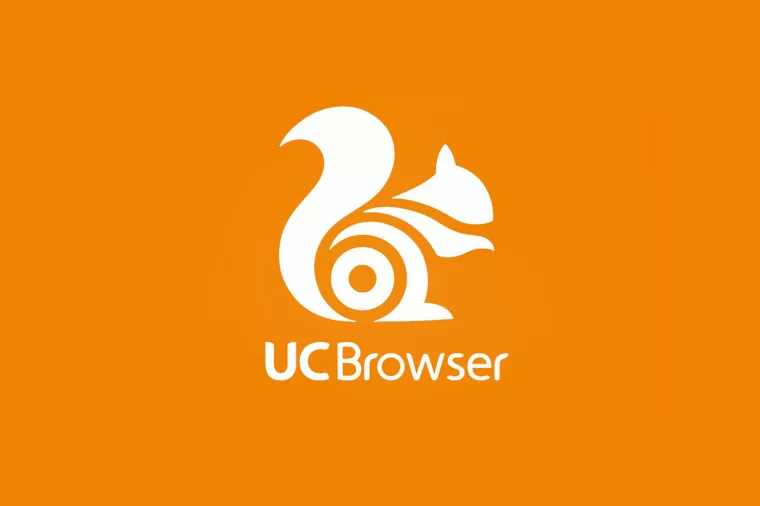
1、首先,在手机上打开UC浏览器,在打开的主界面点击底部的三横图标。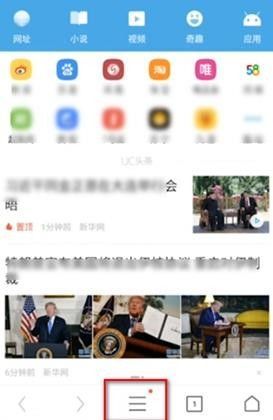
2、然后,在往上弹出的功能菜单中点击设置的图标。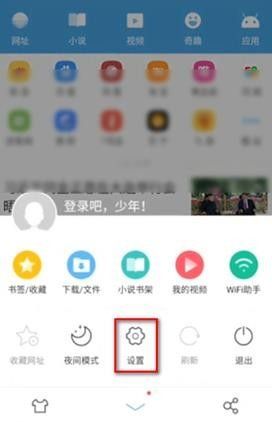
3、接着,在设置的界面点击右下角的更多的图标选项。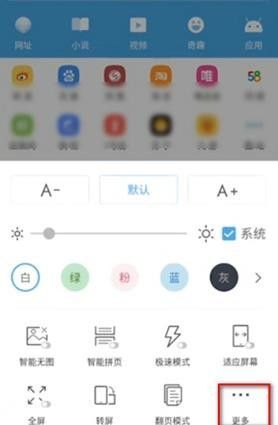
4、之后,在更多设置的选项中点击浏览设置的选项。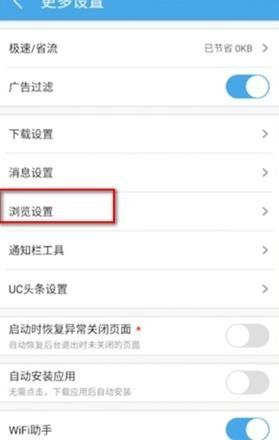
5、最后,在浏览设置的界面把自动进入阅读模式后面的滑动按钮向右滑动,使滑动按钮处于蓝色的打开状态即可。
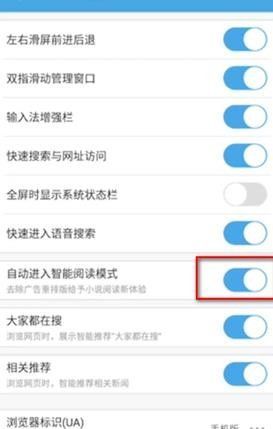
以上便是有关uc开启阅读模式方法的全部内容了,如果还想了解更多精彩内容,敬请锁定golang学习网。
理论要掌握,实操不能落!以上关于《uc怎么开启阅读模式-uc开启阅读模式方法》的详细介绍,大家都掌握了吧!如果想要继续提升自己的能力,那么就来关注golang学习网公众号吧!
声明:本文转载于:插件之家 如有侵犯,请联系study_golang@163.com删除
相关阅读
更多>
-
501 收藏
-
501 收藏
-
501 收藏
-
501 收藏
-
501 收藏
最新阅读
更多>
-
179 收藏
-
267 收藏
-
306 收藏
-
305 收藏
-
243 收藏
-
175 收藏
-
361 收藏
-
496 收藏
-
430 收藏
-
246 收藏
-
376 收藏
-
462 收藏
课程推荐
更多>
-

- 前端进阶之JavaScript设计模式
- 设计模式是开发人员在软件开发过程中面临一般问题时的解决方案,代表了最佳的实践。本课程的主打内容包括JS常见设计模式以及具体应用场景,打造一站式知识长龙服务,适合有JS基础的同学学习。
- 立即学习 543次学习
-

- GO语言核心编程课程
- 本课程采用真实案例,全面具体可落地,从理论到实践,一步一步将GO核心编程技术、编程思想、底层实现融会贯通,使学习者贴近时代脉搏,做IT互联网时代的弄潮儿。
- 立即学习 516次学习
-

- 简单聊聊mysql8与网络通信
- 如有问题加微信:Le-studyg;在课程中,我们将首先介绍MySQL8的新特性,包括性能优化、安全增强、新数据类型等,帮助学生快速熟悉MySQL8的最新功能。接着,我们将深入解析MySQL的网络通信机制,包括协议、连接管理、数据传输等,让
- 立即学习 500次学习
-

- JavaScript正则表达式基础与实战
- 在任何一门编程语言中,正则表达式,都是一项重要的知识,它提供了高效的字符串匹配与捕获机制,可以极大的简化程序设计。
- 立即学习 487次学习
-

- 从零制作响应式网站—Grid布局
- 本系列教程将展示从零制作一个假想的网络科技公司官网,分为导航,轮播,关于我们,成功案例,服务流程,团队介绍,数据部分,公司动态,底部信息等内容区块。网站整体采用CSSGrid布局,支持响应式,有流畅过渡和展现动画。
- 立即学习 485次学习
